使用Excel数据分析工具进行多元回归分析
基于Excel的地理数据分析多元线性回归分析

基于Excel 的地理数据分析多元线性回归分析多元线性回归分析是一元线性回归分析的推广,或者说一元线性回归分析是多元线性回归分析的特例。
掌握了一元线性回归分析,就不能学习多元线性回归分析方法了。
利用Excel进行多元线性回归与一元线性回归的过程大体相似,操作上有些细节方面的微妙差别。
不过,对于多元线性回归,统计检验的内容相对复杂。
下面以一个简单的实例予以说明。
【例】某省工业产值、农业产值、固定资产投资对运输业产值的影响分析。
通过产值的回归模型,探索影响交通运输业的主要因素。
我们想要搞清楚的是,在工业、农业和固定资产投资等方面,究竟是哪些因素直接影响运输业的发展。
数据来源于李一智主编的《经济预测技术》。
原始数据来源不详。
§2.1 多元回归过程2.1.1 常规分析在Excel 中,多元线性回归大体上可以分为如下几个步骤实现。
第一步,录入数据。
结果如下图所示(图2-1-1)。
第二步,计算过程。
比较简单,分为如下若干个步骤。
(1)打开回归对话框。
沿着主菜单的“工具(T)”→“数据分析(D)…”路径打开(2)“数据分析”对话框,选择“回归”,然后“确定”,弹出“回归”分析选项框,选项框的各(3)选项与一元线性回归基本相同(图2-1-2)。
具体说明如下。
(4)(2)输入选项。
首先,将光标置于“Y值输入区域(Y)”中。
从图2-1-1所示的F1单元(5)格起,至F19止,选中用作因变量全部数据连同标志,这时“Y值输入区域(Y)”的数据区域(6)中立即出现“$F$1:$F$19”。
然后,将光标置于“X值输入区域(X)”中。
从图2-1-1所示的C1单元格起,至E19止,选中用作自变量全部数据连同标志,这时“X值输入区域(X)”中立即出现“$C$1:$E$19”——当然,也可以直接在“X值输入区域(X)”中手动输入地址为“$C$1:$E$19”的单元格范围。
注意,与一元线性回归的设置一样,这里数据范围包括数据标志“工业产值x1”、“农业产值x2”、“固定资产投资x3”和“运输业产值y”。
利用Excel进行线性回归分析
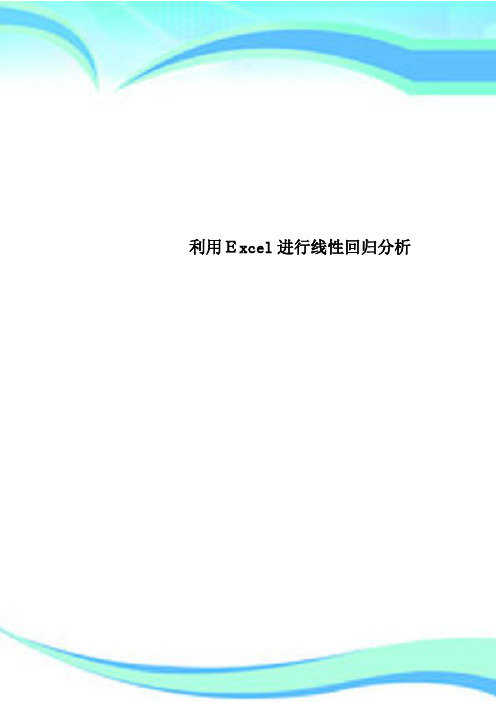
利用Excel进行线性回归分析————————————————————————————————作者: ————————————————————————————————日期:ﻩ文档内容1.利用Excel进行一元线性回归分析2. 利用Excel进行多元线性回归分析1.利用Excel进行一元线性回归分析第一步,录入数据以连续10年最大积雪深度和灌溉面积关系数据为例予以说明。
录入结果见下图(图1)。
图1第二步,作散点图如图2所示,选中数据(包括自变量和因变量),点击“图表向导”图标;或者在“插入”菜单中打开“图表(H)”。
图表向导的图标为。
选中数据后,数据变为蓝色(图2)。
图2点击“图表向导”以后,弹出如下对话框(图3):图3在左边一栏中选中“XY散点图”,点击“完成”按钮,立即出现散点图的原始形式(图4):灌溉面积y(千亩)01020304050600102030灌溉面积y(千亩)图4第三步,回归观察散点图,判断点列分布是否具有线性趋势。
只有当数据具有线性分布特征时,才能采用线性回归分析方法。
从图中可以看出,本例数据具有线性分布趋势,可以进行线性回归。
回归的步骤如下:1. 首先,打开“工具”下拉菜单,可见数据分析选项(见图5):图5用鼠标双击“数据分析”选项,弹出“数据分析”对话框(图6):图62.然后,选择“回归”,确定,弹出如下选项表(图7):图7进行如下选择:X 、Y 值的输入区域(B1:B11,C1:C11),标志,置信度(95%),新工作表组,残差,线性拟合图(图8-1)。
或者:X 、Y 值的输入区域(B2:B11,C2:C11),置信度(95%),新工作表组,残差,线性拟合图(图8-2)。
注意:选中数据“标志”和不选“标志”,X 、Y 值的输入区域是不一样的:前者包括数据标志:最大积雪深度x (米) 灌溉面积y (千亩)后者不包括。
这一点务请注意(图8)。
图8-1包括数据“标志”图8-2不包括数据“标志”3.再后,确定,取得回归结果(图9)。
用EXCEL进行生产函数的多元线性回归分析

用EXCEL进行生产函数的多元线性回归分析一、相关函数EXCEL电子制表系统中函数的语法分为函数名和参数两部分,参数用圆括号括起来,之间以逗号隔开。
参数可以为单元格区域、数组、函数、常数(逻辑型、数值型等)。
进行回归分析时,主要采用线性回归函数LINEST,辅以使用索引取值INDEX与四舍五入ROUND函数。
1、线性回归函数LINEST。
使用最小二乘法对已知数据进行最佳直线拟合,并返回描述此直线的数组。
因为此函数返回数值数组,所以必须以数组公式的形式输入。
该函数的功能为:运算结果返回一线性回归方程的参数,即当已知一组混合成本为Y 因变量序列值、N组Xi有关自变量因素的数量序列值时,函数返回回归方程的系数bi(i=1,2…n单位变动成本)和常数a(固定成本或费用)。
多元回归方程模型则为:y=b1x1+b2X2……+bnXn+a语法LINEST(known_y's,known_x's,const,stats)Known_y's 是关系表达式 y = mx + b 中已知的 y 值集合。
∙如果数组 known_y's 在单独一列中,则 known_x's 的每一列被视为一个独立的变量。
∙如果数组 known-y's 在单独一行中,则 known-x's 的每一行被视为一个独立的变量。
Known_x's 是关系表达式 y = mx + b 中已知的可选 x 值集合。
∙数组 known_x's 可以包含一组或多组变量。
如果只用到一个变量,只要 known_y's 和 known_x's 维数相同,它们可以是任何形状的区域。
如果用到多个变量,则known_y's 必须为向量(即必须为一行或一列)。
∙如果省略 known_x's,则假设该数组为 {1,2,3,...},其大小与 known_y's 相同。
excel多元回归求系数

excel多元回归求系数在Excel中进行多元回归分析,可以使用数据分析工具来求得回归系数。
按照以下步骤进行:假设自变量有多个(例如x1、x2、x3等),因变量是y。
1、首先,将数据按照以下格式整理:在Excel的数据表中,将自变量(x1、x2、x3等)放在不同的列,将因变量(y)放在一列。
2、确保已经启用了"数据分析"工具。
如果没有,按照以下步骤启用它:点击Excel的"文件" 菜单。
选择"选项"。
在Excel选项对话框中,选择"加载项" 选项卡。
在"管理" 列表中,选择"Excel加载项",然后点击"转到" 按钮。
在"加载项" 对话框中,勾选"分析工具包",然后点击"确定"。
3、现在,可以找到"数据分析" 工具了。
点击Excel的"数据" 标签,在"数据分析" 组中选择"数据分析"。
4、在弹出的"数据分析" 对话框中,选择"回归",然后点击"确定"。
5、在"回归" 对话框中,填写以下信息:输入Y范围:选择因变量(y)所在的列。
输入X范围:选择所有自变量(x1、x2、x3等)所在的列。
勾选"标签",以便在输出中包含变量名。
6、点击"确定",Excel将进行回归分析,并在新的工作表中输出回归结果。
在输出结果中,将找到每个自变量的回归系数(Coefficients)。
这些系数表示对因变量的影响程度,正系数表示正向关系,负系数表示负向关系。
确保数据符合回归分析的前提条件,并注意回归模型的解释和适用性。
excel多组数据回归一条曲线
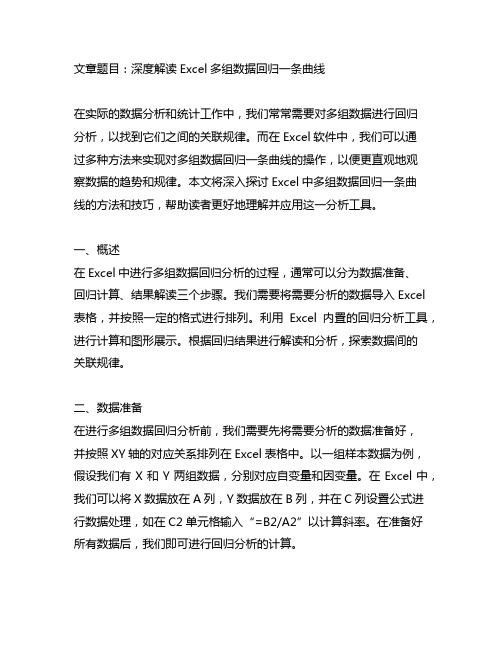
文章题目:深度解读Excel多组数据回归一条曲线在实际的数据分析和统计工作中,我们常常需要对多组数据进行回归分析,以找到它们之间的关联规律。
而在Excel软件中,我们可以通过多种方法来实现对多组数据回归一条曲线的操作,以便更直观地观察数据的趋势和规律。
本文将深入探讨Excel中多组数据回归一条曲线的方法和技巧,帮助读者更好地理解并应用这一分析工具。
一、概述在Excel中进行多组数据回归分析的过程,通常可以分为数据准备、回归计算、结果解读三个步骤。
我们需要将需要分析的数据导入Excel 表格,并按照一定的格式进行排列。
利用Excel内置的回归分析工具,进行计算和图形展示。
根据回归结果进行解读和分析,探索数据间的关联规律。
二、数据准备在进行多组数据回归分析前,我们需要先将需要分析的数据准备好,并按照XY轴的对应关系排列在Excel表格中。
以一组样本数据为例,假设我们有X和Y两组数据,分别对应自变量和因变量。
在Excel中,我们可以将X数据放在A列,Y数据放在B列,并在C列设置公式进行数据处理,如在C2单元格输入“=B2/A2”以计算斜率。
在准备好所有数据后,我们即可进行回归分析的计算。
三、回归计算在Excel中进行多组数据回归分析的计算,可以通过内置的数据分析工具来实现。
在数据工具菜单下找到回归选项,并按照提示选择好自变量和因变量的数据范围。
在完成设置后,Excel会自动进行回归分析的计算,并给出相应的回归方程、斜率、截距等结果。
我们也可以通过绘制散点图和拟合曲线来直观展示数据间的关系。
在回归结果的基础上,我们还可以进行其他统计指标的计算和分析,以更全面地了解数据的特征。
四、结果解读得到回归分析的结果后,我们需要对其进行详细的解读和分析。
我们可以从回归方程和斜率截距等参数来判断X和Y之间的相关性和影响程度。
我们可以通过散点图和拟合曲线来观察数据的分布和趋势。
我们还可以通过残差分析和假设检验来验证回归模型的拟合效果和显著性。
excel求出多元回归方程
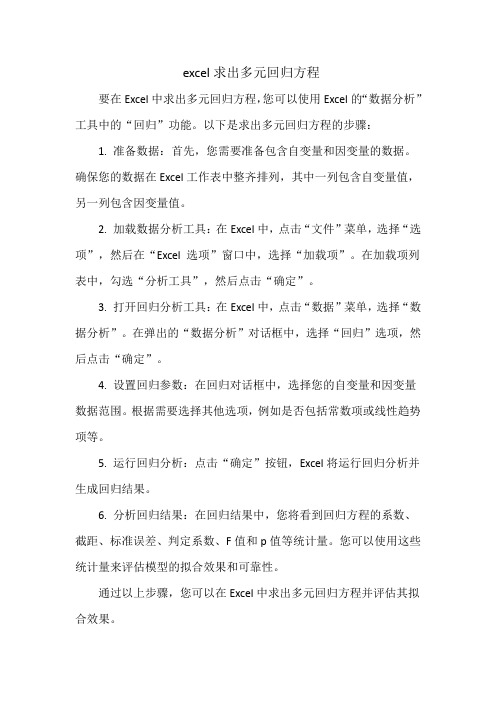
excel求出多元回归方程
要在Excel中求出多元回归方程,您可以使用Excel的“数据分析”工具中的“回归”功能。
以下是求出多元回归方程的步骤:
1. 准备数据:首先,您需要准备包含自变量和因变量的数据。
确保您的数据在Excel工作表中整齐排列,其中一列包含自变量值,另一列包含因变量值。
2. 加载数据分析工具:在Excel中,点击“文件”菜单,选择“选项”,然后在“Excel 选项”窗口中,选择“加载项”。
在加载项列表中,勾选“分析工具”,然后点击“确定”。
3. 打开回归分析工具:在Excel中,点击“数据”菜单,选择“数据分析”。
在弹出的“数据分析”对话框中,选择“回归”选项,然后点击“确定”。
4. 设置回归参数:在回归对话框中,选择您的自变量和因变量数据范围。
根据需要选择其他选项,例如是否包括常数项或线性趋势项等。
5. 运行回归分析:点击“确定”按钮,Excel将运行回归分析并生成回归结果。
6. 分析回归结果:在回归结果中,您将看到回归方程的系数、截距、标准误差、判定系数、F值和p值等统计量。
您可以使用这些统计量来评估模型的拟合效果和可靠性。
通过以上步骤,您可以在Excel中求出多元回归方程并评估其拟合效果。
EXCEL在多元回归市场分析中的应用

4 y 与 x2 0.001
表-5 说明解释变量的重要程度依次为 x4、x1、x3、x2。以
可决系数最大的回归方程
为基
表-6
回归模型
础,采用逐步回归法,在 Excel 的数据分析工具中依次将 解释变量 x1、x3、x2 引入该模型,结果如表-6 所示。
x1 -2.53
t
x3
x2
0.27 1.14
R2
理论与方法
EXCEL
在 多 元 回 归笪
谢
市家 发
场 分 析 中 的 应 用
在众多市场分析方法中回归分析法是其中很重要而且常用的一种方 法。回归分析法是对现象之间进行依存关系分析的专门方法。因为市场活 动中的经济现象都有其产生的原因,都要受到一定因素的制约,都是一定 原因的必然结果。所以在市场分析中利用回归分析法就是要找出影响和 决定预测对象变化的有关市场因素,把有关的市场因素作为原因,把预测 对象作为结果,从而发现它们之间因果变化的一般规律,为诸如企业、政 府部门、投资者等各类用户提供决策支持。
EXCEL回归分析结果分析
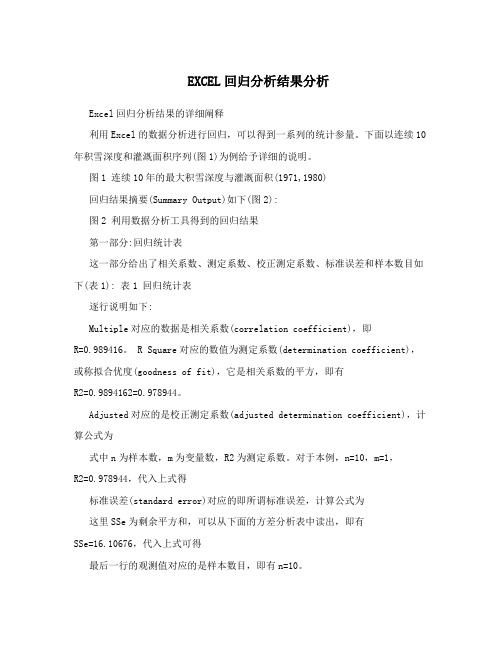
EXCEL回归分析结果分析Excel回归分析结果的详细阐释利用Excel的数据分析进行回归,可以得到一系列的统计参量。
下面以连续10年积雪深度和灌溉面积序列(图1)为例给予详细的说明。
图1 连续10年的最大积雪深度与灌溉面积(1971,1980)回归结果摘要(Summary Output)如下(图2):图2 利用数据分析工具得到的回归结果第一部分:回归统计表这一部分给出了相关系数、测定系数、校正测定系数、标准误差和样本数目如下(表1): 表1 回归统计表逐行说明如下:Multiple对应的数据是相关系数(correlation coefficient),即R=0.989416。
R Square对应的数值为测定系数(determination coefficient),或称拟合优度(goodness of fit),它是相关系数的平方,即有R2=0.9894162=0.978944。
Adjusted对应的是校正测定系数(adjusted determination coefficient),计算公式为式中n为样本数,m为变量数,R2为测定系数。
对于本例,n=10,m=1,R2=0.978944,代入上式得标准误差(standard error)对应的即所谓标准误差,计算公式为这里SSe为剩余平方和,可以从下面的方差分析表中读出,即有SSe=16.10676,代入上式可得最后一行的观测值对应的是样本数目,即有n=10。
第二部分,方差分析表方差分析部分包括自由度、误差平方和、均方差、F值、P值等(表2)。
表2 方差分析表(ANOVA)逐列、分行说明如下:第一列df对应的是自由度(degree of freedom),第一行是回归自由度dfr,等于变量数目,即dfr=m;第二行为残差自由度dfe,等于样本数目减去变量数目再减1,即有dfe=n-m-1;第三行为总自由度dft,等于样本数目减1,即有dft=n-1。
- 1、下载文档前请自行甄别文档内容的完整性,平台不提供额外的编辑、内容补充、找答案等附加服务。
- 2、"仅部分预览"的文档,不可在线预览部分如存在完整性等问题,可反馈申请退款(可完整预览的文档不适用该条件!)。
- 3、如文档侵犯您的权益,请联系客服反馈,我们会尽快为您处理(人工客服工作时间:9:00-18:30)。
使用Excel数据分析工具进行多元回归分析
使用Excel数据分析工具进行多元回归分析与简单的回归估算分析方法基本相同。
但是由于有些电脑在安装办公软件时并未加载数据分析工具,所以从加载开始说起(以Excel2010版为例,其余版本都可以在相应界面找到)。
点击“文件”,如下图:
在弹出的菜单中选择“选项”,如下图所示:
在弹出的“选项”菜单中选择“加载项”,在“加载项”多行文本框中使用滚动条找到并选中“分析工具库”,然后点击最下方的“转到”,如下图所示:
在弹出的“加载宏”菜单中选择“分析工具库”,然后点击“确定”,如下图所示:
加载完毕,在“数据”工具栏中就出现“数据分析”工具库,如下图所示:
给出原始数据,自变量的值在A2:I21单元格区间中,因变量的值在J2:J21中,如下图所示:
假设回归估算表达式为:
试使用Excel数据分析工具库中的回归分析工具对其回归系数进行估算并进行回归分析:点击“数据”工具栏中中的“数据分析”工具库,如下图所示:
在弹出的“数据分析”-“分析工具”多行文本框中选择“回归”,然后点击“确定”,如下图所示:
弹出“回归”对话框并作如下图的选择:
上述选择的具体方法是:
在“Y值输入区域”,点击右侧折叠按钮,选取函数Y数据所在单元格区域J2:J21,选完后再单击折叠按钮返回;这过程也可以直接在“Y值输入区域”文本框中输入J2:J21;
在“X值输入区域”,点击右侧折叠按钮,选取自变量数据所在单元格区域A2:I21,选完后再单击折叠按钮返回;这过程也可以直接在“X值输入区域”文本框中输入A2:I21;
置信度可选默认的95%。
在“输出区域”如选“新工作表”,就将统计分析结果输出到在新表内。
为了比较对照,我选本表内的空白区域,左上角起始单元格为K10.点击确定后,输出结果如下:
第一张表是“回归统计表”(K12:L17):
其中:
Multiple R:(复相关系数R)R2的平方根,又称相关系数,用来衡量自变量x与y之间的相关程度的大小。
本例R=0.9134表明它们之间的关系为高度正相关。
(Multiple:复合、多种)R Square:复测定系数,上述复相关系数R的平方。
用来说明自变量解释因变量y变差的程度,以测定因变量y的拟合效果。
此案例中的复测定系数为0.8343,表明用用自变量可解释因变量变差的83.43%
Adjusted R Square:调整后的复测定系数R2,该值为0.6852,说明自变量能说明因变量y的68.52%,因变量y的31.48%要由其他因素来解释。
( Adjusted:调整后的)
标准误差:用来衡量拟合程度的大小,也用于计算与回归相关的其它统计量,此值越小,说明拟合程度越好
观察值:用于估计回归方程的数据的观察值个数。
第二张表是“方差分析表”:主要作用是通过F检验来判定回归模型的回归效果。
该案例中的Significance F(F显著性统计量)的P值为0.00636,小于显著性水平0.05,所以说该回归方程回归效果显著,方程中至少有一个回归系数显著不为0.(Significance:显著)第三张表是“回归参数表”:
K26:K35为常数项和b1~b9的排序默认标示.
L26:L35为常数项和b1~b9的值,据此可得出估算的回归方程为:
该表中重要的是O列,该列的O26:O35中的 P-value为回归系数t统计量的P值。
值得注意的是:其中b1、b7的t统计量的P值为0.0156和0.0175,远小于显著性水平0.05,因此该两项的自变量与y相关。
而其他各项的t统计量的P值远大于b1、b7的t统计量的P 值,但如此大的P值说明这些项的自变量与因变量不存在相关性,因此这些项的回归系数不显著。
